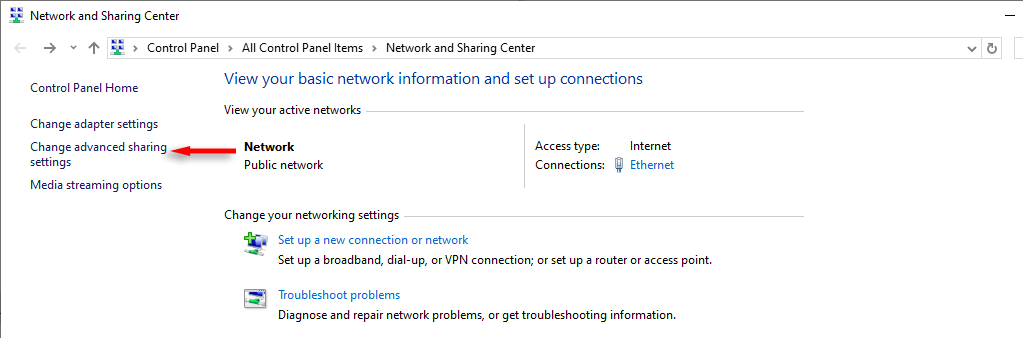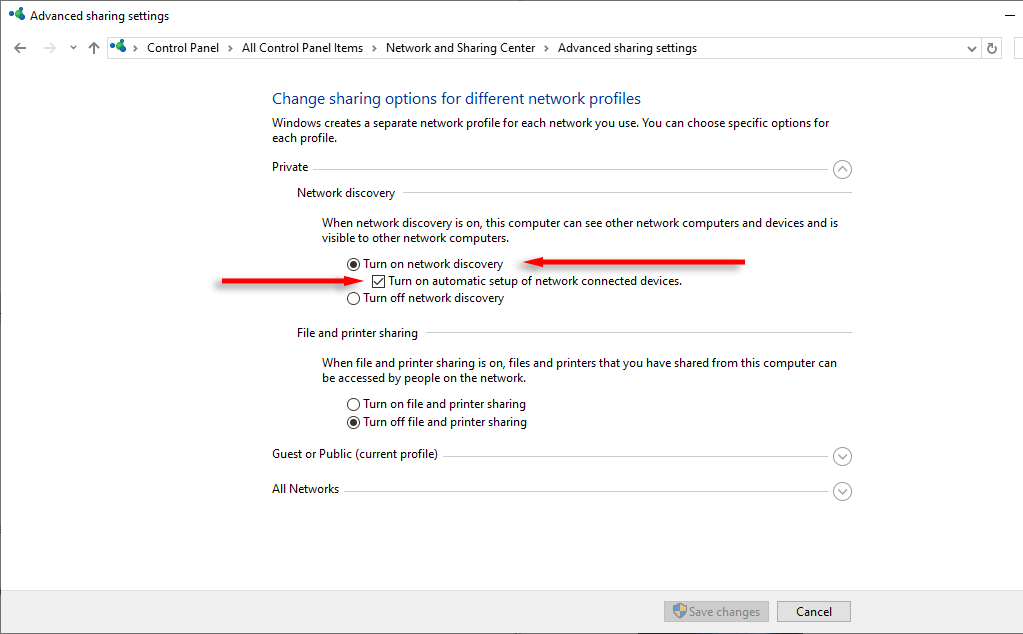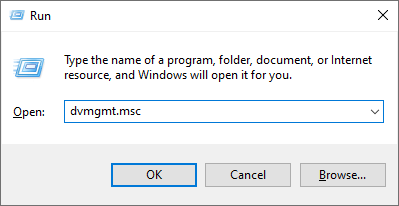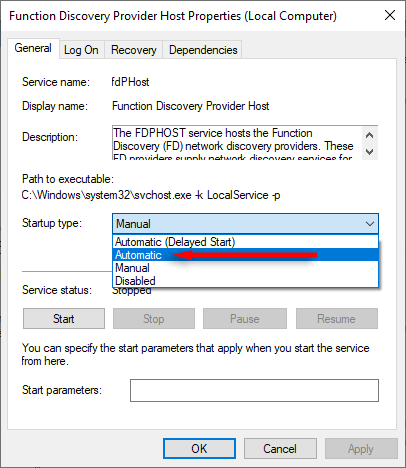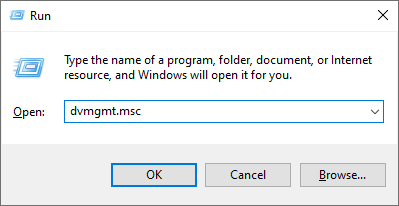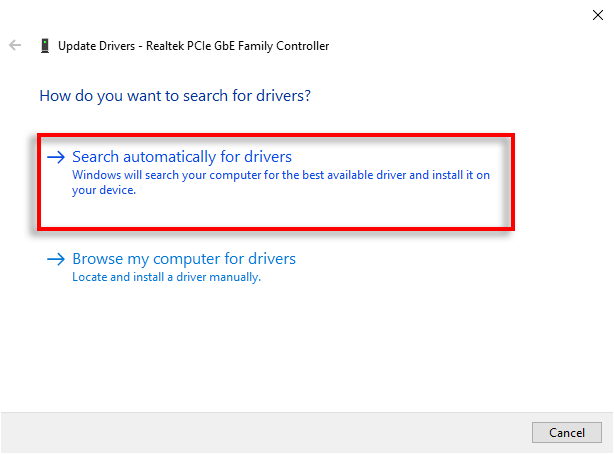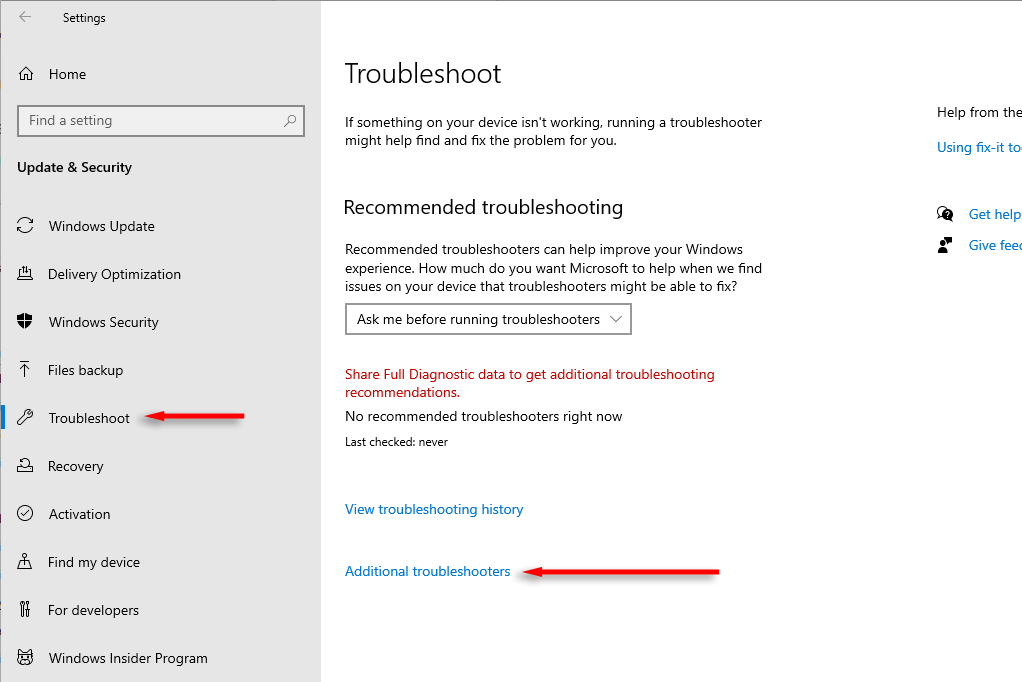Network Discovery è una funzionalità utile che consente al tuo computer di interagire con altri dispositivi sulla tua rete. Questa funzionalità gioca un ruolo cruciale nelle reti domestiche e di ufficio, permettendoti di condividere file e stampanti, giocare e altro ancora - ma spesso smette di funzionare.
In questa guida alla risoluzione dei problemi, spiegheremo come correggere l'errore "La scoperta di rete è disattivata" in Windows.
Cosa causa la scoperta della rete girata OFF ERROR
Network Discovery è un'impostazione di rete che consente al tuo computer di vedere altri dispositivi all'interno della stessa rete e viceversa. È essenziale per condividere file e stampanti tra dispositivi, partecipare a giochi in rete e altre attività di rete essenziali.
Quando la scoperta di rete viene disattivata, il tuo computer Impossibile trovare altri computer o dispositivi sulla rete e, allo stesso modo, il dispositivo non sarà visibile agli altri. Sei anche non sarà in grado di vedere le cartelle condivise.
Ci sono alcune cose che potrebbero causare questo errore in Windows, tra cui:
La funzione di scoperta di Windows è disabilitata.Questa è di gran lunga la causa più comune dell'errore. Di solito, ciò si verifica quando hai disattivato accidentalmente questa funzione o ripristinare le impostazioni della rete.
I servizi di sistema per la scoperta di rete sono disabilitati.Se le app e i servizi di sistema necessari per eseguire la scoperta di rete sono disabilitati, causerà questo errore.
I driver di rete sono obsoleti.Occasionalmente, i driver di rete obsoleti causano problemi con la scoperta di rete e altre caratteristiche chiave.
Il tuo antivirus sta bloccando la scoperta della rete.Di solito, questo è un problema con Windows Defender. Molto spesso, la scoperta di rete non è una fondazione in bianco, quindi il firewall antivirus gli impedisce di correre.
Come riparare la scoperta di rete viene girata OFF ERROR
Qui ci sono cinque modi per correggere la scoperta di rete è disattivata:
1. Accendi Network Discovery
Come menzionato, la causa più comune di questo errore è che la funzione è stata disattivata manualmente. Per risolverlo, devi solo riaccenderlo. Ecco come:.
Premere Win+ iper aprire impostazioni.
;
; "class =" wp-block-list ">
Seleziona Modifica Impostazioni di condivisione avanzate.
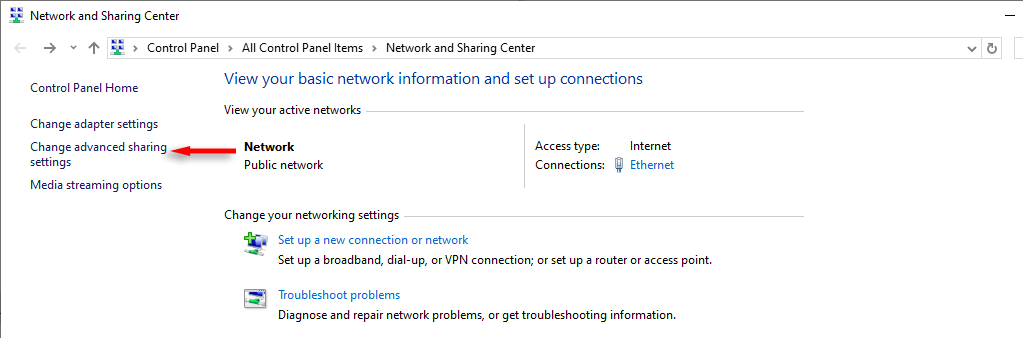
Espandi i menu sotto entrambe le reti privatee reti pubbliche.
;
Controlla la casella accanto: "Imposta automaticamente i dispositivi connessi di rete".
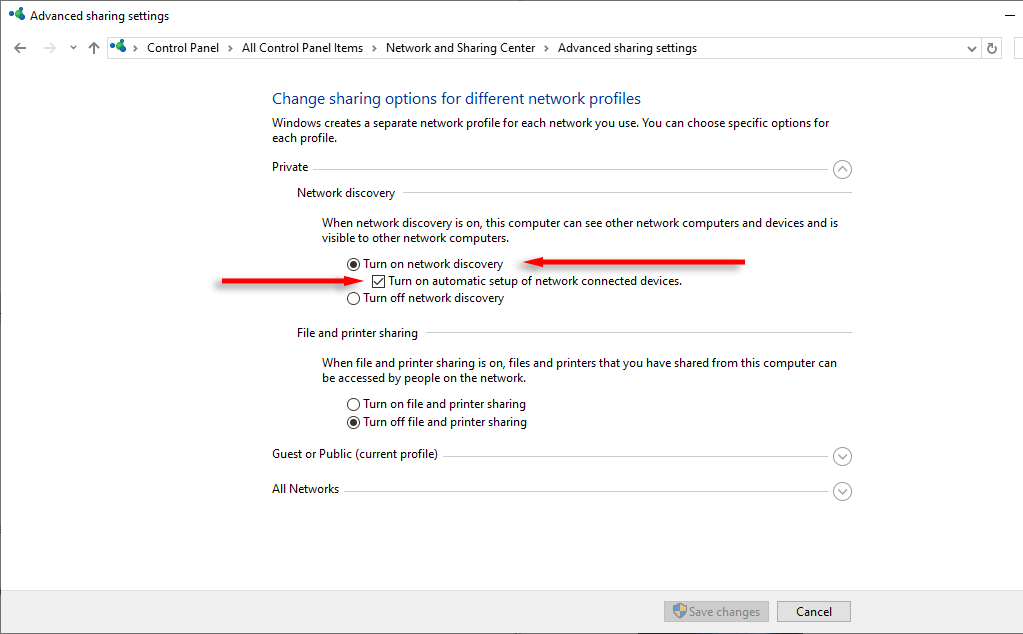
Ora, prova a utilizzare di nuovo la condivisione della rete. Se si verifica ancora l'errore, qualcos'altro sta andando storto.
2. Accendi i servizi di scoperta di rete
Per la scoperta di rete per funzionare, è necessario che cinque servizi essenziali siano abilitati. Ecco come riaccenderli se sono stati disabilitati:
;
Digita “Services.msc” e premere Enter.
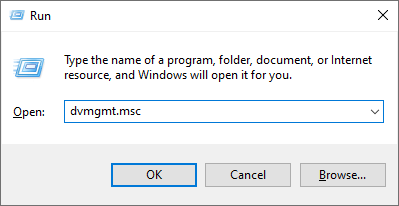
; >
Nel menu a discesa startup, seleziona automatico.
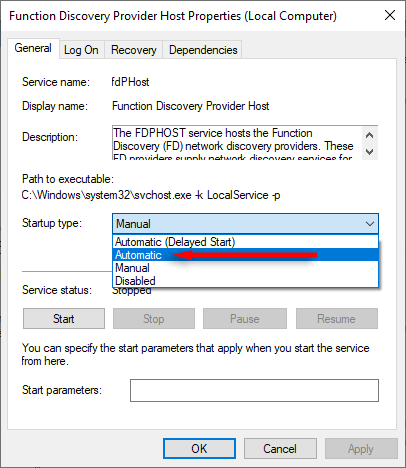
; Block-list ">
Ripeti questo processo per i seguenti quattro servizi: Pubblicazione delle risorse di scoperta di funzioni, SSDP Discovery, host del dispositivo UPNPe DNS Client.
3. Whitelist Network Discovery in Windows Defender
Windows Defender potrebbe bloccare la scoperta della rete se le prime due soluzioni non hanno risolto l'errore. Ecco come whitelist il processo:.
Premere Win+ iper aprire impostazioni.
; >
; "4" class = "wp-block-list">
; Elenco ">
Scorri verso il basso fino a quando non trovi Discovery Network,e assicurati che le caselle di controllo pubbliche e private siano spunte. start = "6" class = "WP-Block-list">
; Puoi anche
Dispositivi specifici per whitelist sulla tua rete. Ciò può risolvere altri problemi con la ricerca di dispositivi, relativi al problema della scoperta della rete.
Se i driver di rete sono obsoleti, potrebbero causare problemi con la scoperta di rete. Ecco come aggiornarli all'ultima versione:
Windows ha una risoluzione dei problemi integrata per aiutare a correggere errori casuali di rete ogni volta che si aprono. Se nient'altro ha funzionato, potrebbe trovare il problema e risolverlo per te. Ecco come usarlo:
Network Discovery è una caratteristica utile, ma può influire negativamente sul flusso di lavoro se smette di funzionare. Fortunatamente, di solito non è così difficile da calciare e, si spera, questa guida ti ha aiutato a riaccenderlo.